Хранение и управление данными на компьютере важны для эффективной работы и безопасного хранения информации. Один из ключевых параметров, который необходимо знать о диске, это его размер. Размер диска позволяет оценить объем доступного пространства для файлов и программ, а также планировать процессы резервного копирования и управления данными. В этой статье мы рассмотрим различные способы определения размера диска на компьютере.
Понимание размера диска полезно как начинающим пользователям, так и опытным специалистам, так как это позволяет эффективно управлять хранением данных, оптимизировать работу компьютера и предотвращать проблемы с заполнением диска.
Определение размера диска
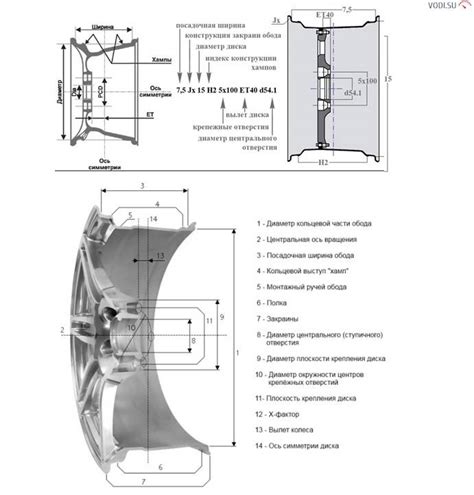
Для определения размера диска на компьютере можно воспользоваться стандартными средствами операционной системы.
Способы определения размера диска:
- Откройте Проводник (Windows) или Finder (MacOS) и найдите раздел "Этот компьютер" или "Устройства" - здесь будет список всех дисков.
- Щелкните правой кнопкой мыши на диск и выберите "Свойства" (Windows) или "Информация" (MacOS) - здесь будет указан общий размер диска и сколько из него уже использовано.
- Используйте команду "df -h" в командной строке (Linux) - это покажет размер дисков в системе и свободное место на каждом из них.
Выберите удобный для себя способ и определите размер диска на вашем компьютере.
Как узнать общий объем диска

Для того чтобы узнать общий объем диска на компьютере, можно воспользоваться встроенными средствами операционной системы.
В Windows:
1. Нажмите правой кнопкой мыши на иконку "Мой компьютер" и выберите "Свойства".
2. В открывшемся окне вы увидите информацию о свойствах компьютера, включая общий объем диска.
В macOS:
1. Нажмите на значок "Apple" в левом верхнем углу экрана и выберите "О этом Mac".
2. В открывшемся окне перейдите на вкладку "Хранилище" и там вы увидите общий объем диска.
Где посмотреть доступное место

Чтобы узнать объем свободного места на вашем диске, откройте проводник Windows, найдите раздел "Этот компьютер" и щелкните правой кнопкой мыши по диску, на который хотите посмотреть. В выпадающем меню выберите "Свойства". На вкладке "Общие" вы увидите информацию о месте, занятом файлами, и о доступном свободном месте на диске. Также можно использовать команду "Диспетчер задач" (Ctrl+Shift+Esc) и просмотреть информацию о дисковом пространстве во вкладке "Диски".
Как узнать размер папки
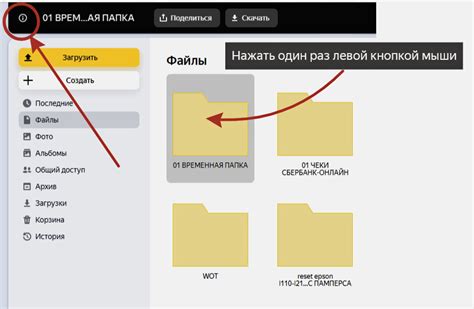
Чтобы узнать размер папки на компьютере, следует выполнить следующие шаги:
| 1. | Откройте проводник Windows и найдите папку, размер которой вы хотите узнать. |
| 2. | Нажмите правой кнопкой мыши на эту папку и выберите свойства (Properties). |
| 3. | В открывшемся окне "Свойства" вы увидите информацию о размере папки, включая размер всех файлов и подпапок внутри нее. |
Таким образом, вы сможете легко определить размер нужной вам папки на компьютере.
Сколько места занимает программа

Как узнать размер файла
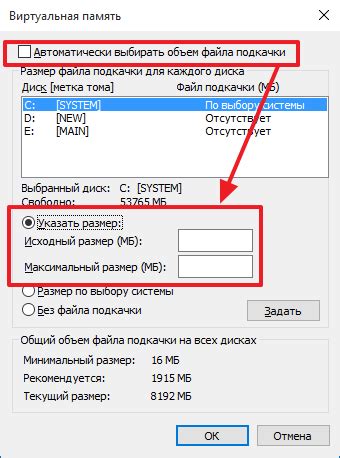
Для того, чтобы узнать размер файла на компьютере, можно воспользоваться следующими способами:
- Дважды щелкните на файле правой кнопкой мыши и выберите "Свойства". В открывшемся окне будет указан размер файла.
- Еще один способ - навести курсор мыши на файл и нажать правую кнопку мыши. В контекстном меню выберите "Свойства".
- Если Вы используете операционную систему Windows, размер файла обычно указывается в байтах, килобайтах или мегабайтах.
Таким образом, с помощью указанных методов Вы сможете быстро и легко узнать размер любого файла на своем компьютере.
Сколько свободного места осталось
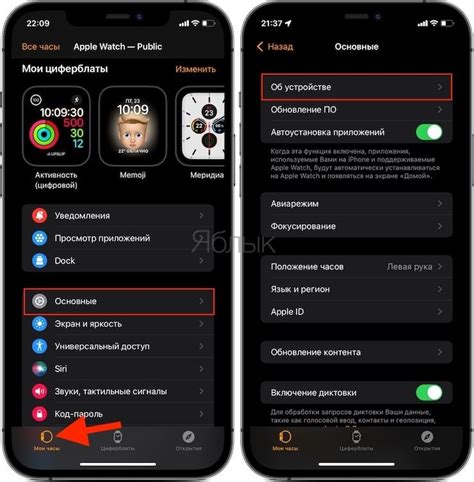
Для определения доступного свободного места на диске компьютера можно воспользоваться стандартными средствами операционной системы. В Windows достаточно открыть проводник, щёлкнуть правой кнопкой мыши на диске, выбрать "Свойства" и увидеть общий объём диска, а также объём доступного и занятого пространства.
В операционных системах семейства Linux можно воспользоваться командой "df -h", которая отобразит информацию о свободном месте на всех подключенных дисках и разделах.
Вопрос-ответ

Как узнать размер диска на компьютере?
Для того чтобы узнать размер диска на компьютере, нужно открыть Проводник, щелкнуть правой кнопкой мыши на диск C (обычно на системном диске), выбрать "Свойства" и в открывшемся окне будет указан размер диска в байтах, гигабайтах или терабайтах.
Какой объем свободного места остался на диске?
Для того чтобы узнать объем свободного места на диске, нужно открыть Проводник, щелкнуть правой кнопкой мыши на диск C (или другой диск), выбрать "Свойства" и в открывшемся окне будет указано количество занятого и свободного места на диске.
Можно ли узнать размер других дисков на компьютере, кроме системного?
Да, можно узнать размер других дисков на компьютере. Для этого нужно открыть Проводник, найти нужный диск, щелкнуть по нему правой кнопкой мыши, выбрать "Свойства" и будет указан размер диска, объем занятого и свободного места.
Как узнать размер диска через командную строку?
Для того чтобы узнать размер диска через командную строку, можно использовать команду "wmic diskdrive get size" или "fsutil volume diskfree c:". Первая команда покажет размер диска в байтах, вторая - объем свободного пространства на диске C.
Можно ли изменить размер диска на компьютере без потери данных?
Для изменения размера диска без потери данных существуют специальные программы, например, EaseUS Partition Manager или Acronis Disk Director. Эти программы позволяют изменять размер разделов диска без удаления информации. Но всегда существует риск потери данных, поэтому перед любыми действиями с дисками рекомендуется создавать резервные копии важных файлов.



